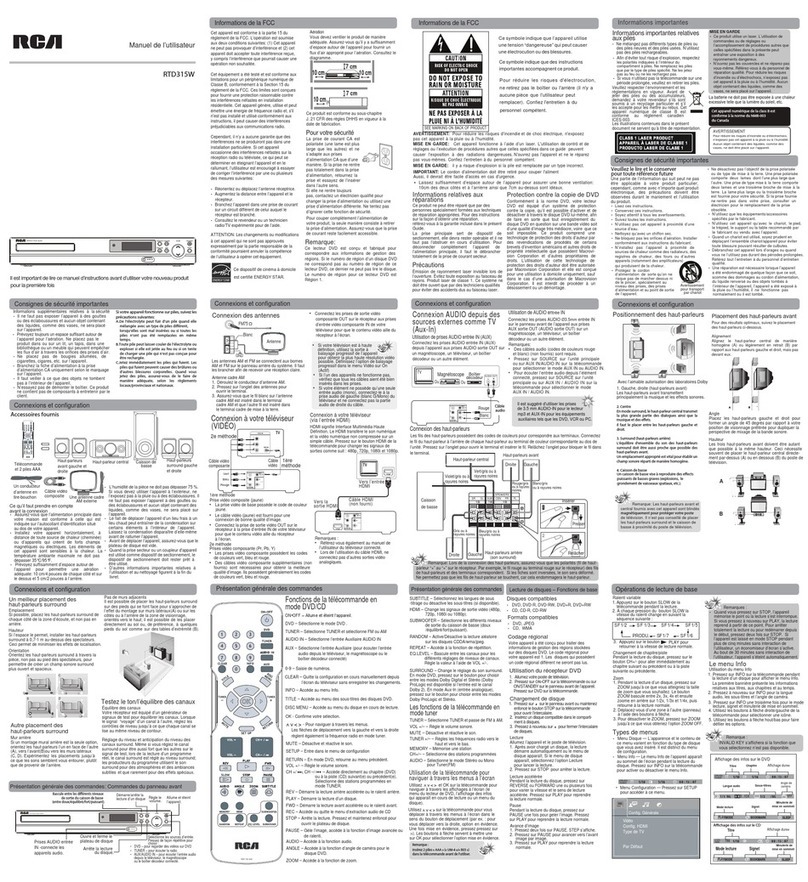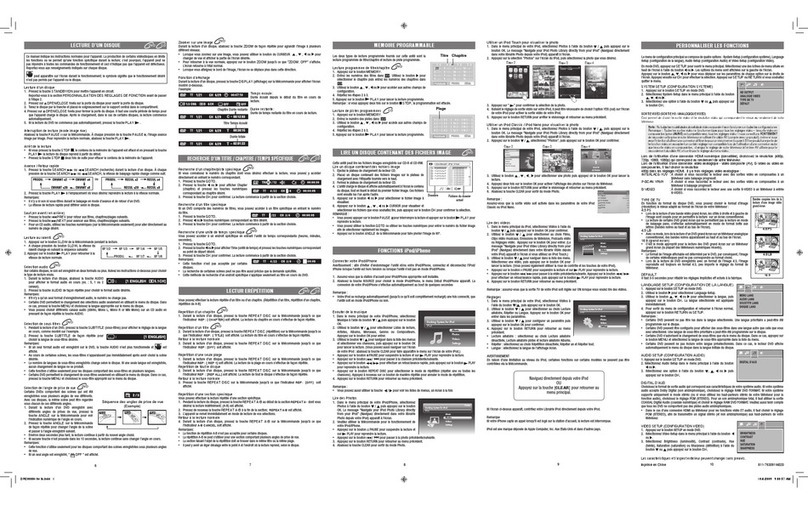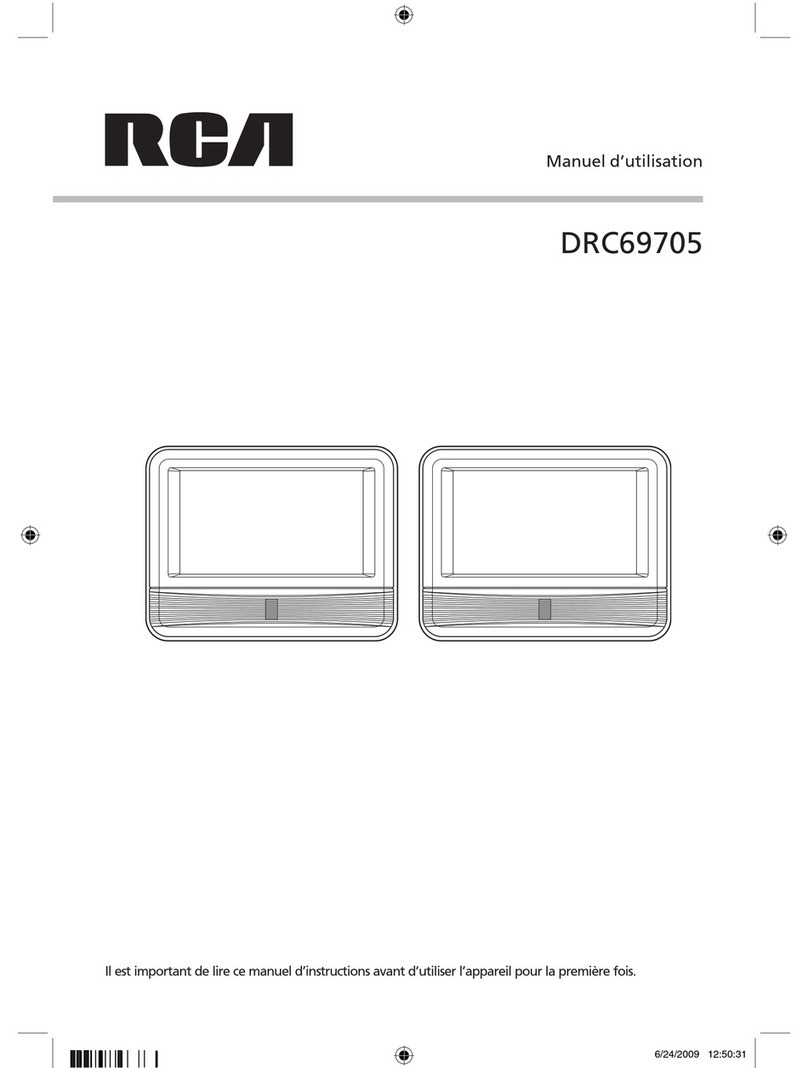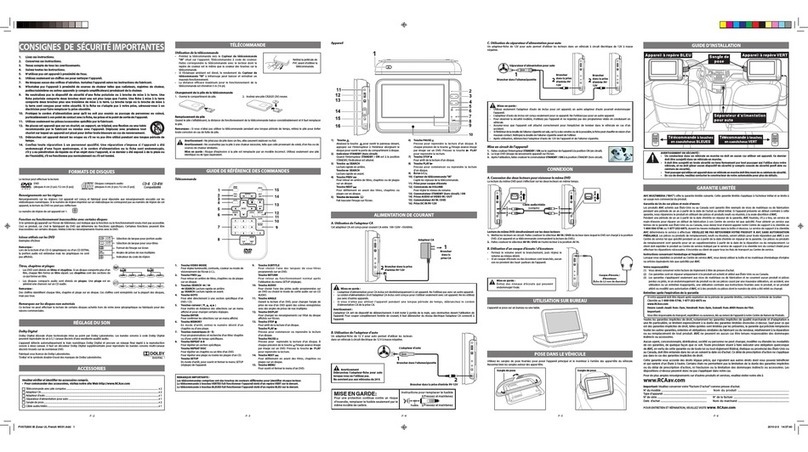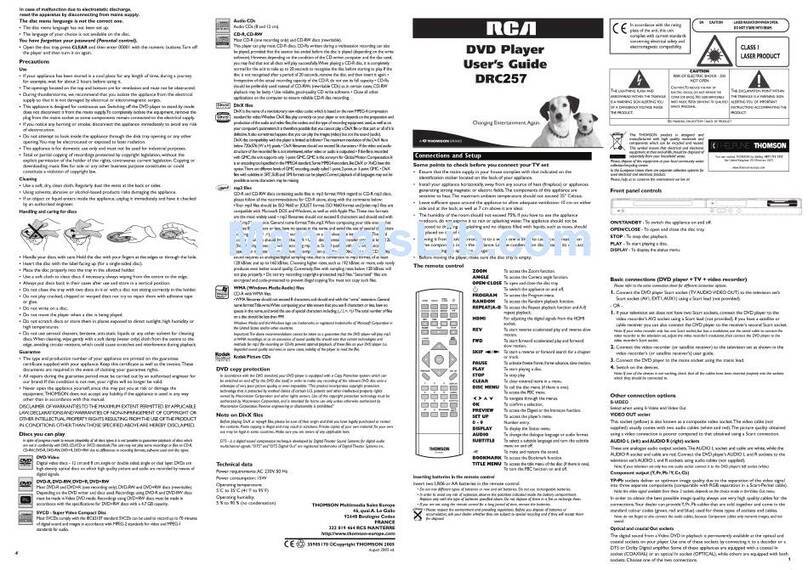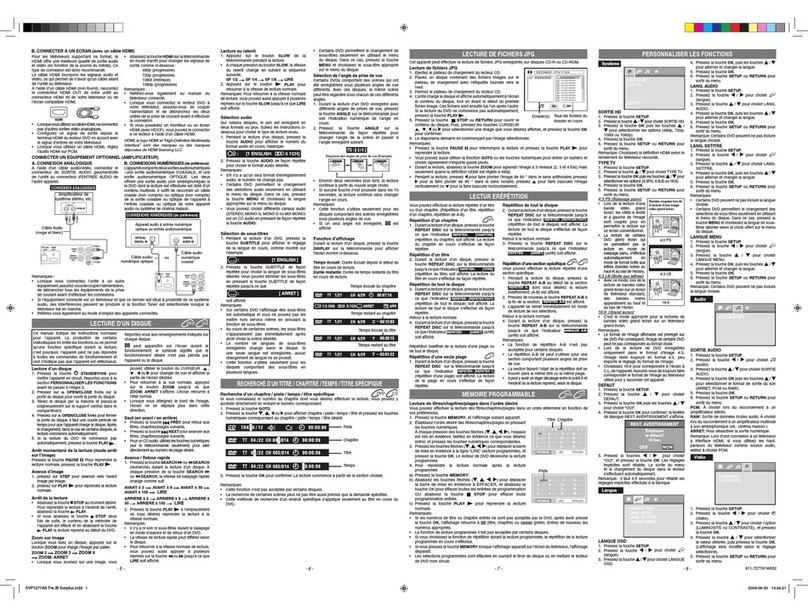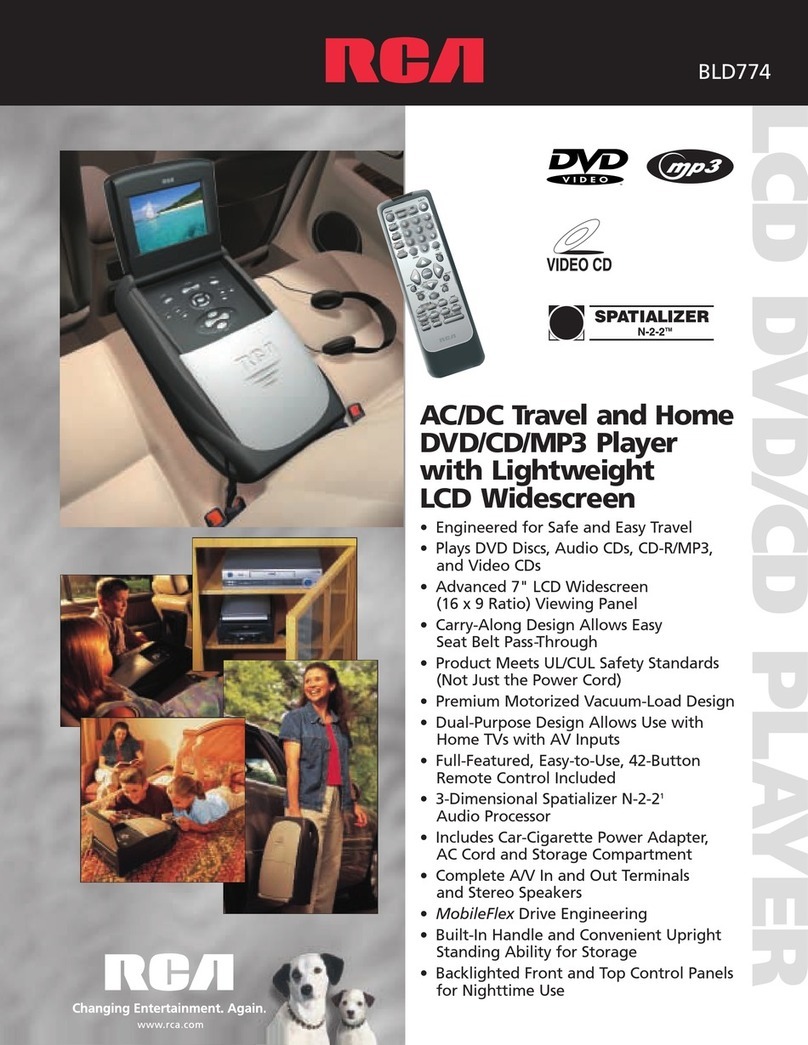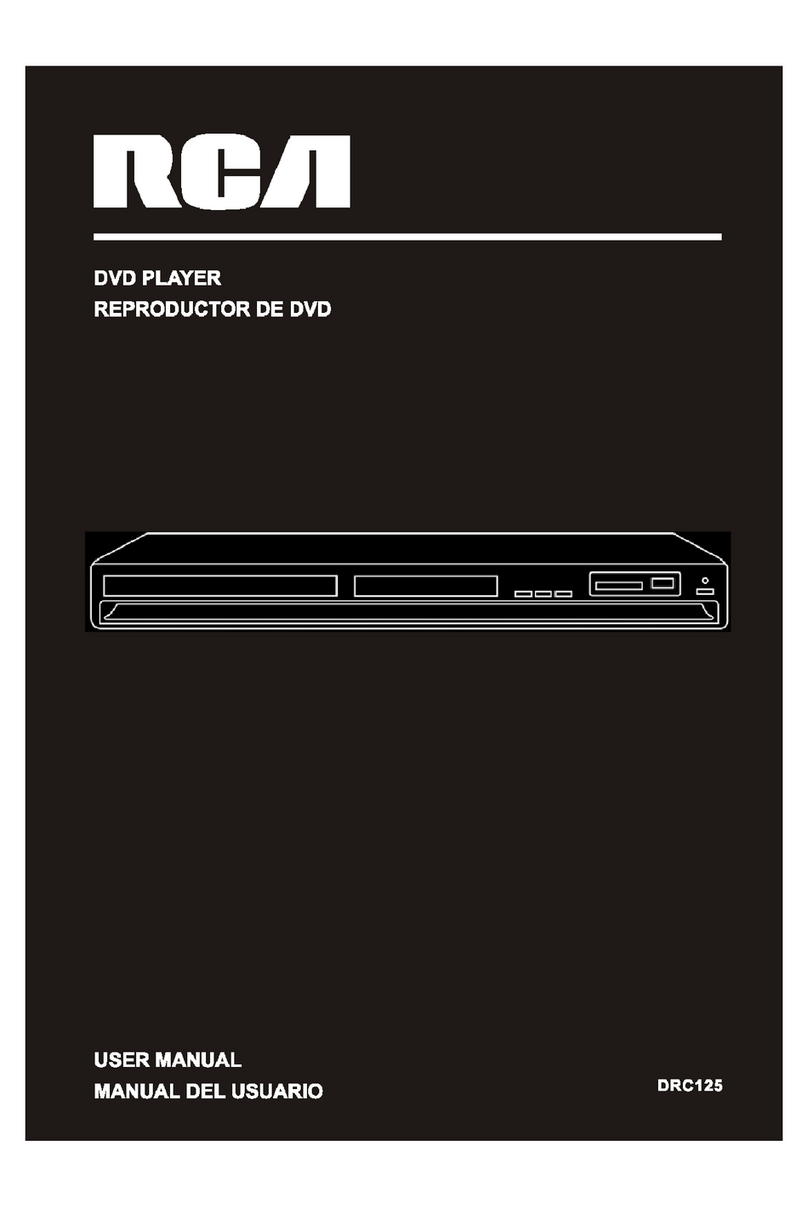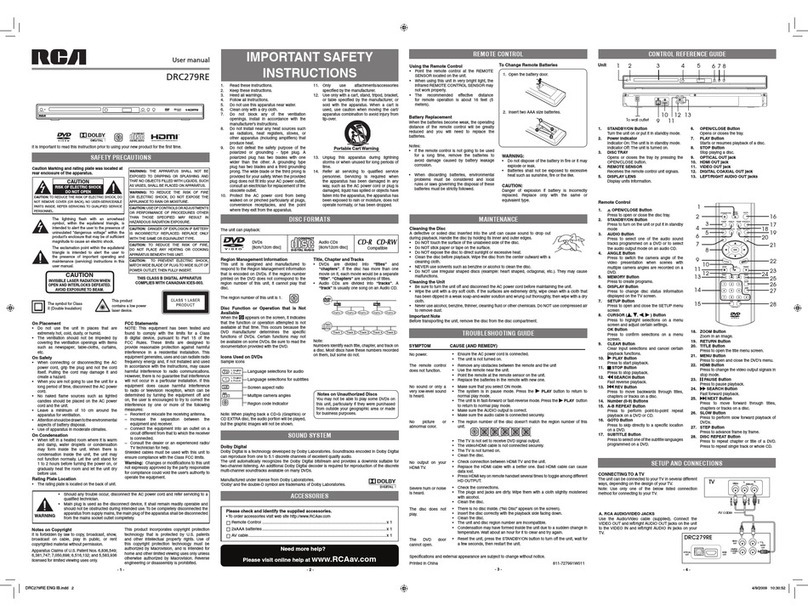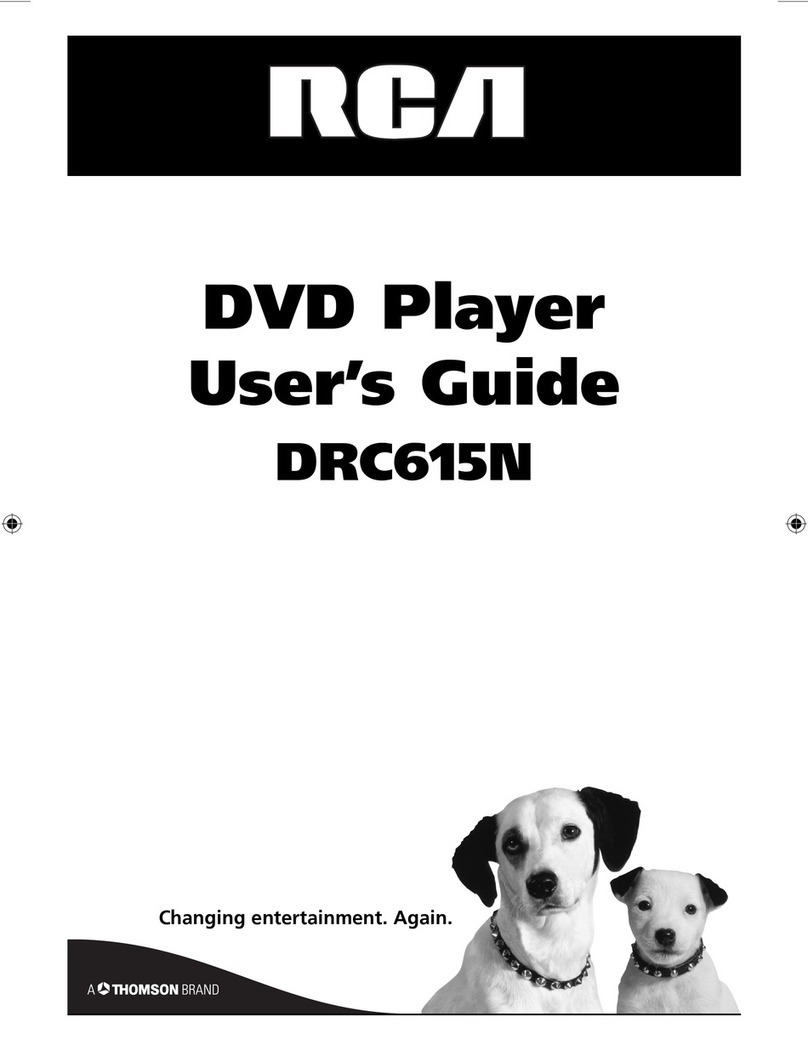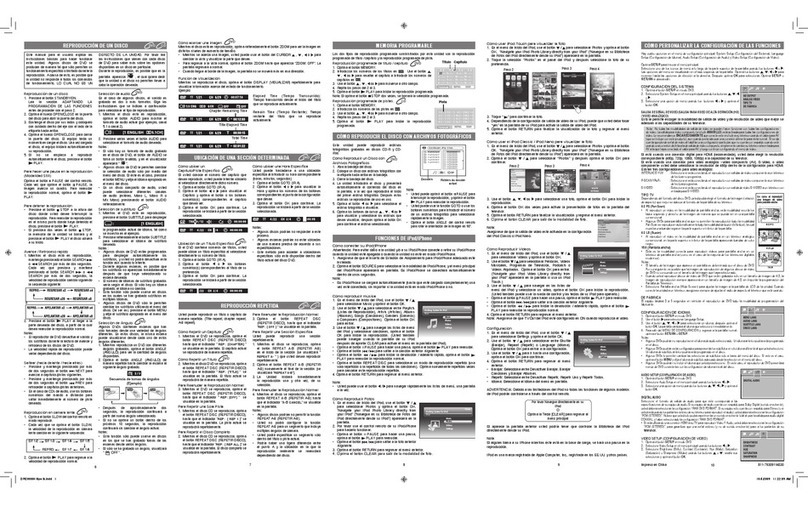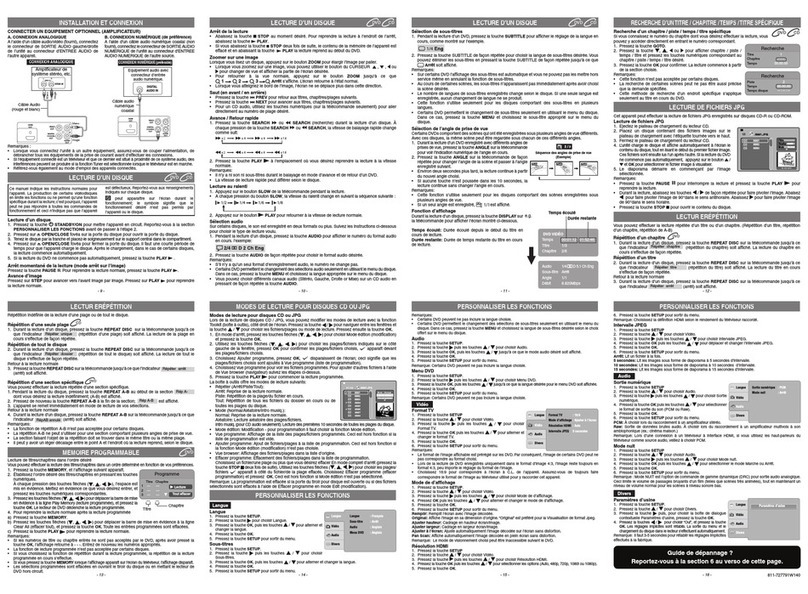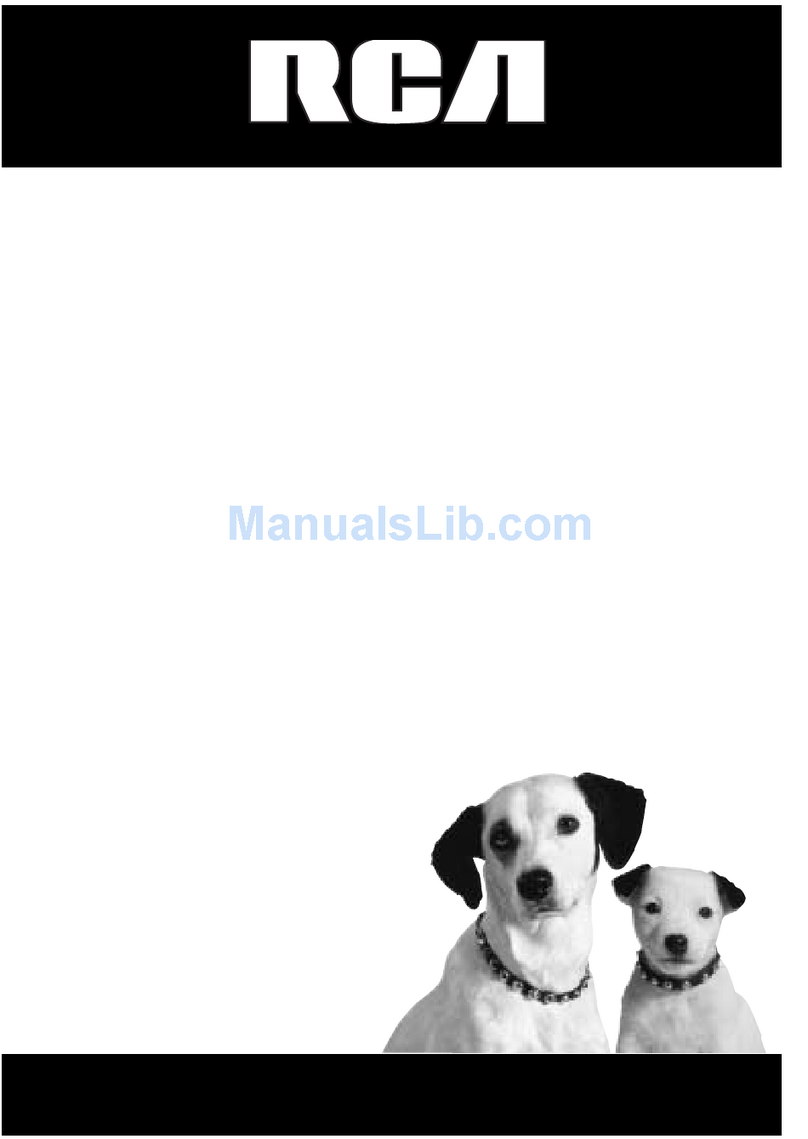Lecture d’un disque
1. Pressez la touche STANDBY/ON pour
mettre l’appareil en circuit.
Reportez-vous à la section
PERSONNALISATION DES RÉGLAGES
DE FONCTION avant de passer à l’étape
2.
2. Pressez sur OPEN/CLOSE fovéa sur la
porte du disque pour ouvrir la porte du
disque.
3. Tenez le disque par la tranche et placez-le
soigneusement sur le support central dans
le compartiment.
4. Pressez sur OPEN/CLOSE fovéa pour
fermer la porte du disque. Il faut une courte
période de temps pour que l’appareil
charge le disque. Après le chargement,
dans le cas de certains disques, la lecture
commence automatiquement.
5. Si la lecture du DVD ne commence pas
automatiquement, pressez la touche PLAY
.
Arrêt momentané de la lecture (mode
arrêt sur l’image)
Pressez la touche PAUSE . Pour reprendre la
lecture normale, pressez la touche PLAY .
À chaque pression de la touche PAUSE
sur le télécommande, l’image avance image
par image.
Arrêt de la lecture
• Si vous pressez la touche STOP , le
contenu de la mémoire de l’appareil est
effacé et en pressant la touche PLAY
la lecture du disque reprend à partir du
début.
• Pressez la touche STOP deux fois de
suite pour effacer le contenu de la mémoire
de l’appareil.
Avance / Retour rapide
1. Pressez la touche SEARCH ou
SEARCH (recherche) durant la lecture
d’un disque. À chaque pression de la
touche SEARCH ou SEARCH, la
vitesse de balayage rapide change comme
suit:
2. Pressez la touche PLAY à
l’emplacement où vous désirez reprendre
la lecture à la vitesse normale.
Remarques:
• Il n'y a ni son ni sous-titres durant le
balayage en mode d'avanceet de retour
d'unDVD.
• La vitesse de lecture rapide peut différer
selon le disque.
Saut (en avant / en arrière)
• Pressezlatouche PREV pour retour
aux titres, chapitres/plages suivants.
• Pressezlatouche NEXT pour avancer
aux titres, chapitres/plages suivants.
• Pour un CD audio, utilisez les touches
numériques (sur la télécommande
seulement) pour aller directement au
numéro de plage désiré.
Lecture au ralenti
1. Appuyez sur le bouton SLOW de la
télécommande pendant la lecture.
• A chaque pression du bouton SLOW, la
vitesse du ralenti change en suivant la
séquence suivante :
SF 1/2 SF 1/3 SF 1/4 SF 1/5
PRODU. SF 1/7 SF 1/6
2. Appuyez sur le bouton PLAY pour
retourner à la vitesse de lecture normale.
Sélection audio
Sur cetains disques, le son est enregistré en
deux formats ou plus. Suivez les instructions
ci-dessous pour choisir le type de lecture
voulu.
1. Pendant la lecture d’un disque, pressez la
touche AUDIO pour afficher le numéro du
format audio en cours. l’exemple:
2. Pressez la touche AUDIO de façon répétée
pour choisir le format audio désirée.
Remarques:
• S’iln’yaqu’unseulformatd’enregistrement
audio, le numéro ne change pas.
• Certains DVD permettent le changement
des sélections audio seulement en utilisant
le menu du disque. Dans ce cas, pressez
la touche MENU et choisissez la langue
appropriée sur le menu du disque.
• Vouspouvezchoisirdifférentscanauxaudio
(stéréo, MonoL, Mono R orMix Mono) sur
unCDaudioenpressantdefaçonrépétéela
touche AUDIO.
Sélection de sous-titres
1. Pendant la lecture d'un DVD, pressez la
touche SUBTITLE (sous-titres) pour afficher
le réglage de la langue en cours, comme
montrésurl'exemple.
2. Pressez la touche SUBTITLE de façon
répétée pour choisir la langue de sous-titres
désirée.
Remarques:
• SurcertainsDVDl'afchage des sous-titres
est automatique et vous ne pouvez pas les
mettre hors service même en annulant la
fonction de sous-titres.
• Aucoursdecertainesscènes,lessous-titres
n'apparaissent pas immédiatement après
avoir choisi la scène désirée.
• Le nombre de langues de sous-titres
enregistrés change selon le disque. Si
une seule langue est enregistrée, aucun
changement de langue ne se produit.
• Cette fonction s'utilise seulement pour les
disques comportant des sous-titres en
plusieurs langues.
• CertainsDVDpermettentle changementde
sous-titres seulement en utilisant le menu
du disque. Dans ce cas, pressez la touche
MENU et choisissez le sous-titre approprié
sur le menu du disque.
Sélection de l’angle de prise de vue
Certains DVDs comportent des scènes qui
ont été enregistrées sous plusieurs angles
de vue différents. Avec ces disques, la même
scène peut être regardée sous chacun de ces
différents angles.
1. Durant la lecture d’un DVD enregistré avec
différents angles de prises de vue, pressez
la touche ANGLE sur la télécommande pour
voir l’indication numérique de l’angle en
cours.
2. Pressez la touche ANGLE sur la
télécommande de façon répétée pour
changer l’angle de la scène et passer à
l’angle enregistré suivant.
• Environdeux secondes plus tard, la lecture
continue à partir du nouvel angle choisi.
• Siaucunetouchen’estpousséedansles10
secondes, la lecture continue sans changer
l’angle en cours.
Remarques:
• Cette fonction s’utilise seulement pour les
disques comportant des scènes enregistrées
sous plusieurs angles de vue.
• Siunseulangleestenregistré,“1:1 ” est
affiché.
Vous pouvez effectuer la lecture répétée d’un
titre ou d’un chapitre. (Répétition d’un titre,
répétition d’un chapitre, répétition de A-B)
Répétition d’un chapitre
1. Durant la lecture d’un disque, pressez
la touche REPEAT DISC sur la
télécommande jusqu’à ce que l’indicateur
RÉPÉTER : [ CHAPITRE]soit afché. La
lecture du chapitre en cours s’effectue de
façon répétée.
Répétition d’un titre
2. Durant la lecture d’un disque, pressez la
touche REPEAT DISC (répétition) sur la
télécommande jusqu’à ce que l’indicateur
RÉPÉTER : [TITRE]soitafché.Lalecture
du titre en cours s’effectue de façon
répétée.
Retour à la lecture normale
3. Durant la lecture d’un disque, pressez
la touche REPEAT DISC sur la
télécommande jusqu’à ce que l’indicateur
RÉPÉTER : [ FER] soit affiché.
Répétition d’une seule plage
1. Durant la lecture d’un disque, pressez
la touche REPEAT DISC sur la
télécommande jusqu’à ce que l’indicateur
RÉPÉTER : [ RÉPÉTER 1]soitafché.La
lecture de la plage en cours s’effectue de
façon répétée.
Répétition de tout le disque
2. Durant la lecture d’un disque, pressez
la touche REPEAT DISC sur la
télécommande jusqu’à ce que l’indicateur
RÉPÉTER : [ TOUT RÉPÉTER] soit affiché.
Lalecturedetoutle disque s’effectuede
façon répétée.
Retour à la lecture normale
3. Pressez la touche REPEAT DISC sur la
télécommande jusqu’à ce que l’indicateur
RÉPÉTER : [ FER] soit affiché.
Répétition d’une section spécifique
Vous pouvez effectuer la lecture répétée
d’une section spécifique.
1. Pendant la lecture du disque, pressez
la touche REPEAT A-B au début de la
section RÉPÉTER A- dont vous désirez la
lecture indéfiniment; (A-B) est affiché.
2. Pressez de nouveau la touche REPEAT
A-B à la fin de la section; RÉPÉTER A-B
est affiché.
3. L’appareil se remet immédiatement en
mode de lecture de vos sélections.
Retour à la lecture normale
4. Durant la lecture d’un disque, pressez la
touche REPEAT A-B sur la télécommande
jusqu’à ce que l’indicateur ANNULER A-B
soit affiché.
Remarques:
• La fonction de répétition A-B n’est pas
acceptée pour certains disques.
• La répétition A-B ne peut s’utiliser pour
une section comportant plusieurs angles
de prise de vue.
• La section faisant l’objet de la répétition
doit se trouver dans le même titre ou la
même plage.
• Ilpeuty avoirunléger décalage entre le
point A et l’endroit où la lecture reprend,
selon le disque.
Lire des Photos
1. Dans le menu principal de votre iPod,
sélectionnez Photos à l’aide du bouton /
puis appuyez sur le bouton OK.Lemessage
“Navigate your iPod Photo Library directly
from your iPod” (Naviguez directement
dans votre librairie Photo depuis votre iPod)
apparaît à l’écran.
2. Utilisez le bouton / pour naviguer dans
la liste des menu. Sélectionnez une photo
puis appuyez sur le bouton OK pour lancer
la lecture.(Vous pouvez également utiliser
la roue de contrôle et les touches de votre
iPod).
• Appuyez sur le bouton PAUSE pour
suspendre la lecture et sur PLAY pour
reprendre la lecture.
• Appuyezsurlebouton / pour passer
à la photo précédente/suivante.
3. Appuyez sur le bouton RETURN pour
retourner au menu précédent.
Utiliser un iPod Touch pour visualiser la
photo
1. Dans le menu principal de votre iPod,
sélectionnez Photos à l’aide du bouton /
puis appuyez sur le bouton OK.Lemessage
“Navigate your iPod Photo Library directly
from your iPod” (Naviguez directement
dans votre librairie Photo depuis votre iPod)
apparaît à l’écran.
2. Appuyezsurlasélection“Photos”surl’écran
du iPod, puis sélectionnez la photo que vous
désirez.
3. Appuyezsur“ ”pour confirmer la sélection
de la photo.
4. Appuyezsur“Oui”pouractiverlasortievidéo
duiPod.Laphotoapparaîtàl’écran.
5. Appuyez sur le bouton RETURN pour
arrêter le visionnage et retourner au menu
précédent.
Utiliser un iPod Classic / iPod Nano pour
visualiser la photo
1. Dans le menu principal de votre iPod,
sélectionnez Photos à l’aide du bouton /
, puis appuyez sur le bouton OK.Lemessage
“Navigate your iPod Photo Library directly
from your iPod” (Naviguez directement
dans votre librairie Photo depuis votre iPod)
apparaît à l’écran.
2. Appuyez sur le bouton / , sélectionnez
“Photos”, puis appuyez sur le bouton OK
pour confirmer.
3. Utilisez le bouton , , , pour
sélectionner une photo puis appuyez sir le
bouton OK pour lancer la lecture.
4. Appuyez deux fois sur le bouton OK pour
activer l’affichage des photos sur l’écran du
téléviseur.
5. Appuyez sur le bouton RETURN pour
arrêter le visionnage et retourner au menu
précédent.
Remarque :
Assurez-vous que
la sortie vidéo soit
activée dans les
paramètres de votre
iPodClassic ouiPod
Nano.
Lire des vidéos
1. Dans le menu principal du iPod, sélectionnez
Vidéos à l’aide du bouton / , puis
appuyez sur le bouton OK pour confirmer.
2. Utilisez le bouton / pour sélectionner au
choixFilms,Clipsvidéomusicaux,Emissions
de télévision, Podcasts vidéo ou Réglages
vidéo. Appuyez sur le bouton OK pour entrer.
(Le message “Navigate your iPod Video
Library directly from your iPod” (Naviguez
directement dans votre librairie Vidéo depuis
votre iPod) apparaît à l’écran si vous utilisez
un iPod touch.)
3. Utilisez le bouton / pour naviguer dans
la liste des menu. Sélectionnez une vidéo,
puis appuyez sur le bouton OK pour lancer
la lecture. (Vous pouvez également utiliser la
roue de contrôle et les touches de votre iPod).
• Appuyez sur le bouton PAUSE pour
suspendre la lecture et sur PLAY pour
reprendre la lecture.
• Appuyezsurlebouton / pour passer
à la vidéo précédente/suivante. Appuyez sur
le bouton / pour effectuer un retour/
avance rapide, puis appuyez sur le bouton
PLAY pour reprendre la lecture.
4. Appuyez sur le bouton RETURN pour
retourner au menu précédent.
Remarque : assurez-vous que la sortie TV de
votre iPod soit réglée sur ON lorsque vous
voulez lire des vidéos.
Réglages
1. Dans le menu principal de votre iPod,
sélectionnez Vidéos à l’aide du bouton / ,
puis appuyez sur le bouton OK.
2. Utilisez le bouton / pour sélectionner au
choixLecture aléatoire,Répéter ouLangue.
Appuyez sur le bouton OK pour entrer dans
les paramètres.
3. Utilisez le bouton / pour configurer un
paramètre puis appuyez sur le bouton OK
pour confirmer.
4. Appuyez sur le bouton RETURN pour
retourner au menu précédent.
• Lecture aléatoire : sélectionnez au choix
Lecture aléatoire désactivée, Lecture
aléatoire pistes et lecture aléatoire Albums.
• Répéter : sélectionnez au choix Répétition
désactivée, Répéter un et Répéter tout.
• Langue:sélectionnezlalanguedel’afchage
écran.
AVERTISSEMENT:Enraisond’unelimitationau
niveau du iPod, certaines fonctions sur certains
modèles ne peuvent pas être contrôlées via la
télécommande.
Si l’écran ci-dessus apparaît, contrôlez votre
LibrairieiPoddirectementdepuisvotreiPod.
LECTURE D’UN DISQUE
Cemanuelindiquelesinstructionsnormales
pour l’appareil. La production de certains
vidéodisques en limite les fonctions ou ne
permet qu’une fonction spécifique durant
la lecture; c’est pourquoi, l’appareil peut ne
pas répondre à toutes les commandes de
fonctionnement et ceci n’indique pas que
l’appareil est défectueux. Reportez-vous
aux renseignements indiqués sur chaque
disque.
peut apparaître sur l’écran durant le
fonctionnement; le symbole signifie que le
fonctionnement désiré n’est pas permis par
l’appareil ou le disque.
Lemenudecongurationprincipalsecompose
de quatre options : System Setup (configuration
système),Language Setup(congurationde la
langue), Audio Setup (configuration Audio) et
Video Setup (configuration Vidéo).
EnmodeDVD,appuyezsurSETUP pour ouvrir
le menu principal. Sélectionnez une des icônes
de menu située en haut de l’écran à l’aide
du bouton ou . Les options du menusont
affichées sur la gauche de l’écran.
Appuyez sur le bouton , , ou pour vous
déplacer sur les paramètres de chaque option
sur la droite de l’écran. Appuyez ensuite sur OK
pour effectuer la sélection. Appuyez sur SETUP
ou RETURN si vous souhaitez quitter le menu.
SYSTEM SETUP (CONFIGURATION
SYSTEME)
1. Appuyez sur le bouton SETUP en mode
DVD.
2. Sélectionnez System Setup dans le menu
principal à l’aide du bouton , , ou .
3. Sélectionnez une option à l’aide du bouton
ou puis appuyez sur le bouton OK.
HD OUTPUT
Cet élément vous permet de sélectionner la
résolution de sortie en fonction du téléviseur
connecté. La Sortie Vidéo Composite
(connecteur JAUNE) garde une résolution
standardpourtouteslesSORTIESHD
• Modes JPEG HD supportés : 480p, 720p,
1080Iet1080p.
VIDEO
Disponibleuniquementlorsque la SORTIE HD
està480p.
INTERLACE-YUV :
• Sélectionnezcetteoptionlorsqueconnectez
la sortie vidéo composite du lecteur à un
téléviseur à balayage non progressif.
P-SCAN YPBPR :
• Sélectionnezcetteoptionlorsqueconnectez
la sortie vidéo composite du lecteur à un
téléviseur à balayage progressif.
S-VIDEO :
• Sélectionnez cette option lorsque vous
connectez la sortie S-VIDEO du lecteur à
l’entréeS-VIDEOd’untéléviseur.
TYPE DE TV
En fonction du format
du disque DVD, vous
pouvez choisir le format
d’image (résolution) le
mieux adapté au format
de l’écran de votre
téléviseur :
4:3 PS
• Lors de la lecture
d’une bande vidéo
grand écran, les côtés
à droite et à gauche de
l’image sont coupés
pour en permettre la
lecture sur un écran
conventionnel.
• Lalecturedecertains
DVD grand écran
qui ne permettent
pas la lecture en
mode de balayage
pano, s’effectue
automatiquement en
mode de format boîte aux lettres (bandes
noires au haut et au bas de l’écran).
4:3 LB
• Aveccemode, lorsdelalecturedebandes
vidéo grand écran sur un écran de téléviseur
standard, des bandes noires apparaissent au
haut et au bas de l’écran.
16:9
• C’estle mode appropriépourlalectures de
bandes vidéo grand écran sur un téléviseur
grand écran.
Remarques :
• Leformatd’afchagedel’imageestpréréglé
sur le vidéodisque, par conséquent, l’image
de certains vidéodisques peut ne pas
correspondre au format choisi.
• LorsdelalecturedeDVDenregistrés avec
un format de l’image 4:3, l’image reproduite
est toujours en format 4:3, peu importe le
réglage du format de téléviseur.
DÉFAULT
Il faut 3-5 secondes pour rétablir les réglages
implicites eff ectués à la fabrique.
LANGUAGE SETUP (CONFIGURATION
DE LA LANGUE)
1. Appuyez sur le bouton SETUP en mode DVD.
2. Utilisez le bouton pour sélectionner
LanguageSetup.
3. Utilisez le bouton , , ou pour
sélectionner la langue, puis appuyez sur
le bouton OK. La langue sélectionnée est
appliquée immédiatement.
4. Pour sortir du menu de configuration et
retourner à l’écran normal, appuyez sur le
bouton RETURN ou SETUP.
Remarques :
• CertainsDVDpeuventne pasêtrelus dans
la langue sélectionnée. Une langue prioritaire
a peut-être été programmée sur le disque.
• Certains DVDpeuventêtre congurés pour
afficher des sous-titres dans une langue
autre que celle que vous avez sélectionné.
Une langue de sous-titre prioritaire a peut-
être été programmée sur le disque.
• Certains DVD n’autorisent le changement
de sous-titres que via le menu du disque.
Dans ce cas, appuyez sur le bouton MENU
et sélectionnez la langue de sous-titre
appropriée dans la liste du menu.
• Certains DVD peuvent ne pas inclurevotre
langue présélectionnée. Dans ce cas, le
lecteur DVD affiche automatiquement le
menu du disque dans la langue initiale du
disque.
AUDIO SETUP (CONFIGURATION AUDIO)
1. Appuyez sur le bouton SETUP en mode DVD.
2. Sélectionnez Audio Setup dans le menu
principal à l’aide du bouton ou .
3. Sélectionnez une option à l’aide du bouton
, ou puis appuyez sur le bouton OK.
SOTIE D’AUD
Sélectionner le format de sortie audio
correspondant à la connexion du système.
Lorsque vous connectez un téléviseur ou un
système d’enceintes stéréo via les connecteurs
audioanalogiques,sélectionnezPCMouRAW.
RAW : pas de décodeur Dolby Digital.
PCM : sélectionnez cette option lorsque vous
connectez un amplificateur stéréo numérique
2 canaux.
• Si vous effectuez une connexion HDMI
avecuntéléviseur,sélectionnezPCMpour
le signal audio envoyé au téléviseur via le
câbleHDMI.
VIDEO SETUP (CONFIGURATION VIDEO)
1.AppuyezsurleboutonSETUPenmodeDVD.
2. Sélectionnez Video Setup dans le menu
principal à l’aide du bouton
ou
.
3. Sélectionnez Brightness (luminosité),
Contrast (contraste), Hue (teinte),
Saturation (saturation) ou Sharpness
(définition) à l’aide du bouton
ou
puis
appuyez sur le bouton OK.
MEMOIRE PROGRAMMABLE
Recherche d’un chapitre/piste
spécifique
Si vous connaissez le numéro du chapitre
dont vous désirez effectuer la lecture, vous
pouvez y accéder directement en entrant le
numéro correspondant.
1. Pressez la touche GOTO.
2. Pressez la touche
ou
pour afficher
Chapter(chapitre) et pressez lestouches
numériques correspondant au chapitre
désiré.
3. Pressez la touche OK pour conrmer.La
lecture commence à partir de la section
choisie.
Recherche d’un titre spécifique
Si un DVD comporte des numéros de titres,
vous pouvez accéder à un titre spécifique en
entrant le numéro du titre.
1. Pressez la touche GOTO.
2. Pressez
ou
touches numériques
correspondant au titre désiré.
3. Pressez la touche OK pour conrmer.La
lecture commence à partir de la section
choisie.
Recherche d’une unité de temps
spécifique
Vous pouvez accéder à un endroit spécifique
en entrant l’unité de temps correspondante
(heures, minutes, secondes).
1. Pressez la touche GOTO.
2. Pressez la touche
ou
pour afficher
Time (unité de temps) et pressez les
touches numériques correspondant au
point de départ désiré.
3. Pressez la touche OK pourconrmer.La
lecture commence à partir de la section
choisie.
Remarques:
• Cette fonction n’est pas acceptée par
certains disques.
• La recherche de certaines scènes peut
ne pas être aussi précise que la demande
spécifiée.
• Cetteméthodederecherched’unendroit
spécifique s’applique seulement au titre en
cours du DVD.
LECTUR ERéPéTITION
Lesdeuxtypesdelectureprogramméefournissurcette unitésontla lectureprogramméede
titre/chapitre et lecture de piste programmée.
Lecture programmée de titre/chapitre
1. Appuyez sur le bouton MEMORY.
2. Entrezlesnumérosdestitresdans . Utilisez le bouton
pour sélectionner le chapitre puis entrez les numéros des
chapitres dans .
3. Utilisez le bouton , , ou pour accéder aux autres
champs de configuration.
4. Répétez les étapes 2 à 3.
5. Appuyez sur le bouton PLAY pour lancer la lecture programmée.
Remarque : si vous appuyez deux fois sur le bouton STOP,
la programmation est effacée.
Lecture de pistes programmées
1. Appuyez sur le bouton MEMORY.
2. Entrezlenumérodespistesdans .
3. Utilisez le bouton , , ou pour accède aux autres
champs de configuration.
4. Répétez les étapes 2 à 3.
5. Appuyez sur le bouton PLAY pour lancer la lecture programmée.
Cette unité peut lire les chiers images
enregistréssurCD-RetCD-RW.
Lire un disque contenant
des fichiers image
1. Ejectezle plateaude chargement dulecteur
CD.
2. Placez un disque contenant des fichiers
images sur le plateau de chargement avec
l’étiquette tournée vers le haut.
3. Fermez le plateau de chargement du lecteur
CD.
4. L’unité charge le disque et afche
automatiquement à l’écran le contenu du
disque, tout en lisant le début du premier
chierimage.Ceschierssontensuitelusl’un
après l’autre.
5. Appuyez sur le bouton ou pour sélectionner
le fichier image à visualiser.
6. Appuyez sur le bouton , , ou
CURSOR pour visualiser et sélectionner les
fichiers que vous souhaitez lire, puis appuyez
sur le bouton OK pour confirmer la sélection.
REMARQUE:
• Vouspouvezappuyersurlebouton PAUSE
pour interrompre la lecture et appuyer sur le
bouton PLAY pour reprendre la lecture.
• VouspouvezutiliserlafonctionGOTO ou utiliser
les touches numériques pour entrer le numéro
du fichier image afin de sélectionner rapidement
les images.
• Appuyez sur le bouton ANGLE de la
télécommande pour faire pivoter l’image de
90°.
REChERChE D’UN TITRE / ChAPITRE / TEMPS SPéCIfIQUE
Adaptateur de station d’accueil pour
iPod
Avant de connecter votre iPod, vous devez
poser l’adaptateur de station pour iPod
approprié (fourni avec le iPod) dans la station
d’acceuil de l’appareil.
Installer la station d’accueil pour iPod
1. Poussez pour ouvrir le loquet de la station
d’accueil.
2. Placez votre iPod sur la station d’accueil
et assurez-vous qu’il soit correctement
inséré.
Retirer la station d’accueil
1. Retirez la station
d’accueil pour iPod
comme indiqué.
2. Remplacez-la par celle
dont vous avez besoin.
IMPORTANT :
Avantd’arrimer votreiPod à lastation d’accueil,
ASSUREZ-VOUS que le MICROLOGICIEL
de votre iPod.
Connecter votre iPod
Avertissement : afin d’éviter d’endommager
l’unité et/ou votre iPod, connectez et
déconnectez l’iPod lorsque l’unité est hors
tension ou lorsque l’unité n’est pas en mode
iPod.
1. Assurez-vous que la station d’accueil pour
iPod appropriée soit installée.
2. Insérez votre iPod sur le connecteur de la
station d’accueil.
3. Appuyez sur le bouton SOURCE pour
sélectionner le mode iPod. Votre iPod se
connecte automatiquement et le menu
principal du iPod apparaît.
Remarque :
• VotreiPod se recharge automatiquement
(jusqu’à ce qu’il soit complètement
rechargé) une fois connecté, que l’unité
soit en mode iPod ou non.
• Assurez-vousquelelogicielduiPodsoitle
plus récent.
Ecouter de la musique
1. Dans le menu principal de votre iPod,
sélectionnez Musique à l’aide du bouton /
puis appuyez sur le bouton OK.
2. Utilisez le bouton / pour sélectionner
Listesdelecture,Artistes,Albums,Morceaux,
Genres ou Compositeurs. Appuyez sur le
bouton OK pour entrer.
3. Utilisez le bouton / pour naviguer
dans la liste des menus et sélectionner
vos chansons, puis appuyez sur le bouton
OK pour lancer la lecture. (Vous pouvez
également utiliser la roue de contrôle et les
touches de votre iPod).
• Appuyez sur le bouton PAUSE pour
suspendre la lecture et sur PLAY pour
reprendre la lecture.
• Appuyezsurlebouton / pour passer
à la chanson précédente/suivante.
• Appuyezsurlebouton / pour effectuer
un retour/avance rapide, puis appuyez sur le
bouton PLAY pour reprendre la lecture.
• Appuyezsur le bouton REPEAT DISC pour
sélectionner le mode de répétition (répéter
une ou toutes les chansons). Appuyez à
nouveau sur ce bouton de manière répétée
pour annuler le mode de répétition.
4. Appuyez sur le bouton RETURN pour
retourner au menu précédent.